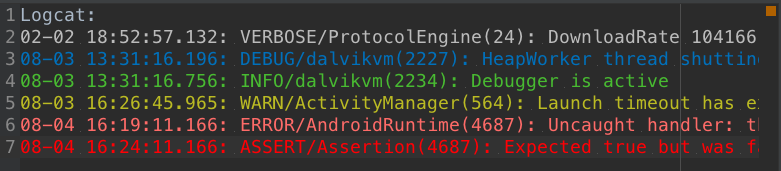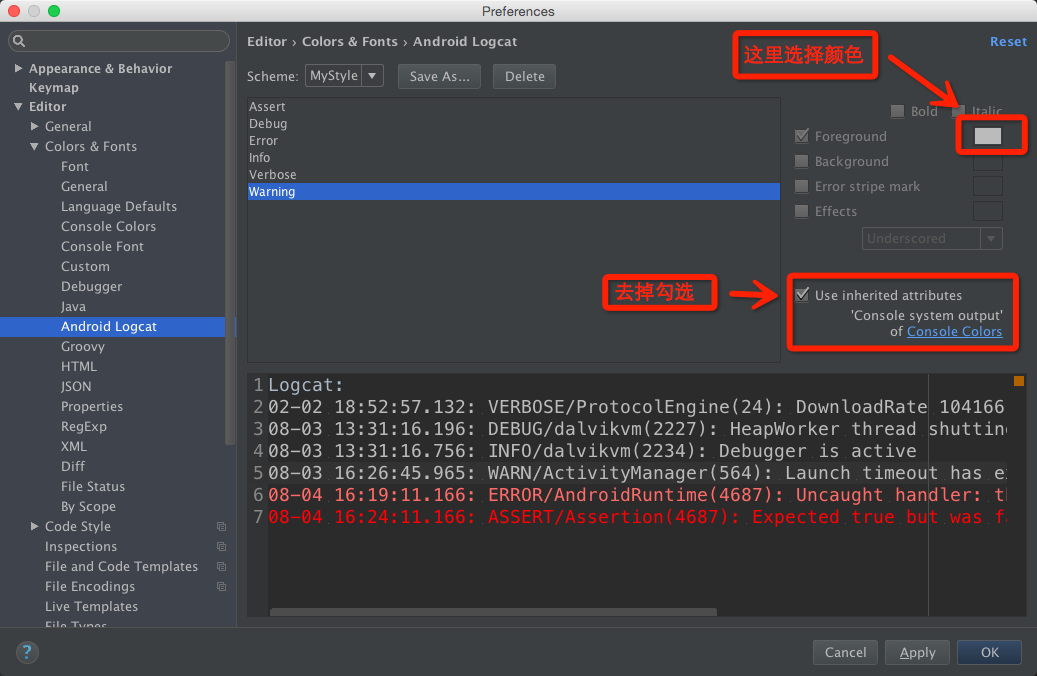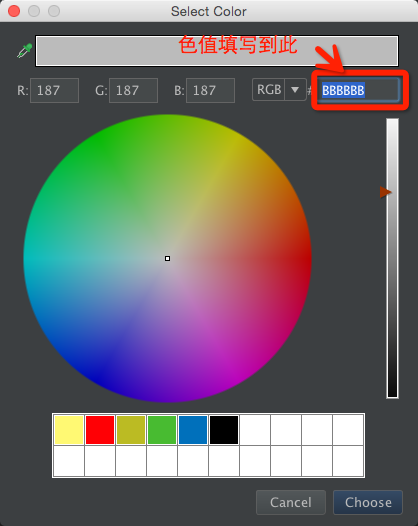Log詳解以及Android Studio修改LogCat的顏色
阿新 • • 發佈:2019-01-09
轉至http://blog.csdn.NET/Android_Tutor/archive/2009/12/26/5081713.aspx
轉至http://blog.csdn.net/yy1300326388/article/details/45825123
在除錯程式碼的時候我們需要檢視除錯資訊,那我們就需要用Android Log類。
一、簡介
android.util.Log常用的方法有以下5個:Log.v() Log.d() Log.i() Log.w()以及 Log.e() 。根據首字母對應VERBOSE,DEBUG,INFO, WARN,ERROR。
1、Log.v 的除錯顏色為黑色的,任何訊息都會輸出,這裡的v代表verbose囉嗦的意思,平時使用就是Log.v("","");
2、Log.d的輸出顏色是藍色的,僅輸出debug除錯的意思,但他會輸出上層的資訊,過濾起來可以通過DDMS的Logcat標籤來選擇.
3、Log.i的輸出為綠色,一般提示性的訊息information,它不會輸出Log.v和Log.d的資訊,但會顯示i、w和e的資訊
4、Log.w的意思為橙色,可以看作為warning警告,一般需要我們注意優化Android程式碼,同時選擇它後還會輸出Log.e的資訊。
5、Log.e為紅色,可以想到error錯誤,這裡僅顯示紅色的錯誤資訊,這些錯誤就需要我們認真的分析,檢視棧的資訊了。
二、 Android Studio下修改LogCat的顏色
2.1 先上效果
2.2 設定
- File->Settings 或Ctrl + Alt +S
- 找到 Editor -> Colors &Fonts -> Android Logcat 或在上面的搜尋框中輸入Logcat
- 點中Verbose , Info, Debug等選項,然後在後面將Use Inberited attributes 去掉勾選
- 再將 Foreground 前的複選框選上,就可以雙擊後面的框框去選擇顏色了
- Apply–>OK
2.3色值設定
| Log級別 | 色值 |
|---|---|
| VERBOSE | BBBBBB |
| DEBUG | 0070BB |
| INFO | 48BB31 |
| WARN | BBBB23 |
| ERROR | FF0006 |
| ASSERT | 8F0005 |